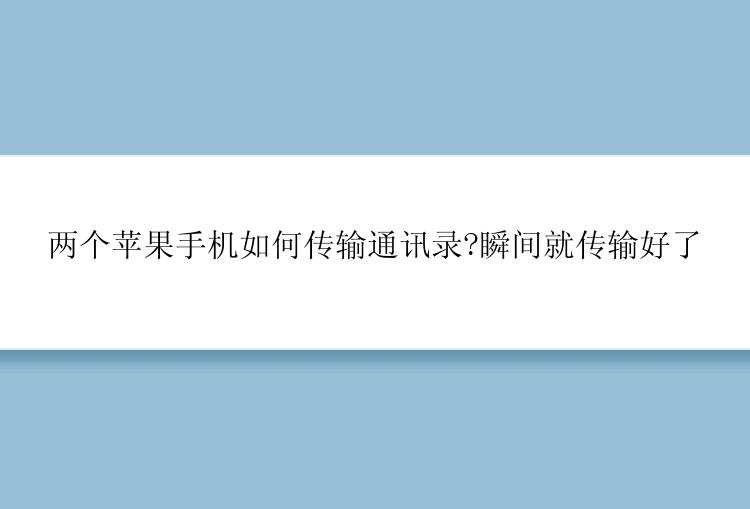
很多苹果用户都认为,转移通讯录是个特别麻烦的事,然而大部分更换手机的朋友都会面对数据传输的难题。有没有什么简单实用的传输方法呢?接下来我们就来探讨一下!
方法1.使用手机传输软件传输通讯录我们首先介绍的第一个解决方案是使用第三方iPhone数据传输软件 —数据数据传输(EaseUS MobiMover),该软件功能强大。支持在两台手机之间传输数据,同时也支持苹果手机和电脑互传文件。在两个苹果手机之间传输通讯录,对它来说小菜一碟。现在让我们来看看它是如何传输通讯录的。
步骤 1: 电脑连接设备并选择传输方向
在电脑上下载并安装iTunes。将您的2部iPhone/iPad都用USB线连接到计算机,点击「信任」按钮继续。
启动手机数据传输(EaseUS MobiMover)并找到「手机到手机」模式,进入“欢迎使用移动设备驱动下载中心”。点击「下载」。
在弹出的界面中,点击「下一步」
步骤 2: 选择要传输的文档
在选择传输文件之前,会弹出“要信任此电脑吗”提示,点击「信任」。
然后选择要从 iPhone 传输的文档类型。所有选中的文件都将显示在右侧窗格中,其中包含详细的文件名称和文件大小,供您预览。用户可以一次传输多个文档或文件夹到 iPhone。
步骤 3: 确认并传输
确认要传输的文档并点击「传输」按钮后执行操作,等待传输完成。
方法2.使用AirDrop传输通讯录AirDrop 是苹果公司的无线文件传输服务,允许在近距离内的 Apple 设备之间快速分享文件。需要注意的是,此方法不支持IPhone 5 以下的版本。
1.在两部手机上,都滑动进入控制中心,确保 Wi-Fi 和蓝牙都已开启,然后点击“AirDrop”并选择“接受来自任何人”。
2.在旧手机的"电话"应用中,选择要共享的联系人。
3.点击联系人右上角的“分享”按钮,然后选择 AirDrop,并选择新手机的图标。
4.在新手机上,接受传输请求。这样,您选择的联系人就会被传输到新手机上。
方法3.利用iCloud备份同步通讯录两个苹果手机如何传输通讯录?还可以使用iCloud备份同步通讯录。需要在iPhone开启iCloud云备份功能,且储存空间未满(免费储存空间仅5GB,存储已满可能造成通讯录备份不完整)。
1.打开iPhone,进入“设置”→“账号”→“iCloud”。
2.打开“使用iCloud的应用”下的“通讯录”按钮,把iPhone的通讯录同步到iCloud里面。
3.打开另一个手机,进入“设置”→“账号”,登录相同的iCloud账号。
4.在iCloud管理页面里,打开“使用iCloud的应用下的“通讯录”按钮。这样就可以把通讯录同步到另一个iPhone里了。
方法4.使用 iTunes传输通讯录除了上述无线方法,您还可以使用 iTunes 通过有线方式传输通讯录。注意这种方法会覆盖现有数据,请提前备份。
1.使用苹果数据线将旧手机连接到电脑。
2.打开 iTunes,选择您的设备。
3.在"摘要"选项卡中,选择"备份到此电脑",然后点击"立即备份"。
4.完成备份后,断开旧手机,然后连接新手机。
5.在 iTunes 中选择新手机,然后点击“恢复备份”。选择刚才的备份,并等待恢复完成。
两个苹果手机如何传输通讯录?在更换手机之后,苹果用户都很关心自己就手机上的数据,尤其是通讯录。幸运的是,有多种方便的方法可以实现通讯录的传输。本文给大家介绍了几种比较常用的通讯录传输方法,希望能够帮到大家!






